Så får du AI:n att skriva dina ALT-texter
Datum: 2024-03-13 12:49

När du publicerar en bild på nätet gör du rätt i att också lägga till en ALT-text. Det kan vara när du lägger in en bild i ett blogginlägg, i ett nyhetsbrev, på LinkedIn eller på din publika sajt.
ALT-texten beskriver vad det är på bilden och gör dels att personer som inte ser och därför använder en browser som läser upp sidan ändå får veta vad bilden visar, dels att din sida blir ännu lättare att hitta för den som söker.
Rätt att göra, men ett väldigt sjå
Sedan jag lärde mig detta för ett antal år sedan lägger jag in ALT-texter på alla bilder jag publicerar. Men, jag tycker att det är fruktansvärt tråkigt. Det blir ett hinder (ett litet och lågt, men ändå) för mig att ta mig över så fort jag ska publicera något nytt.
Jag anstränger mig avsevärt för att leta fram bra bilder att använda; ska jag nu behöva beskriva allt de innehåller också?!
Sådär har jag upplevt det länge.
AI:n får göra jobbet istället
Så, för ett tag sedan kom jag på att jag kan låta en AI skriva dem istället. Jag testade och det visade sig att AI:n skriver minst lika bra ALT-texter som jag skulle lyckas med.
Sedan dess är hindret borta, jag känner inget motstånd när jag ska publicera något nytt och mitt postande går så oerhört mycket smidigare. Är det inte så det ska va’?
Såhär gör jag:
1. Ladda upp bilden
I ChatGPT laddar jag upp bilden som ska få en ALT-text. Jag använder just nu ChatGPT 4, som är den version som kan ta emot filer:
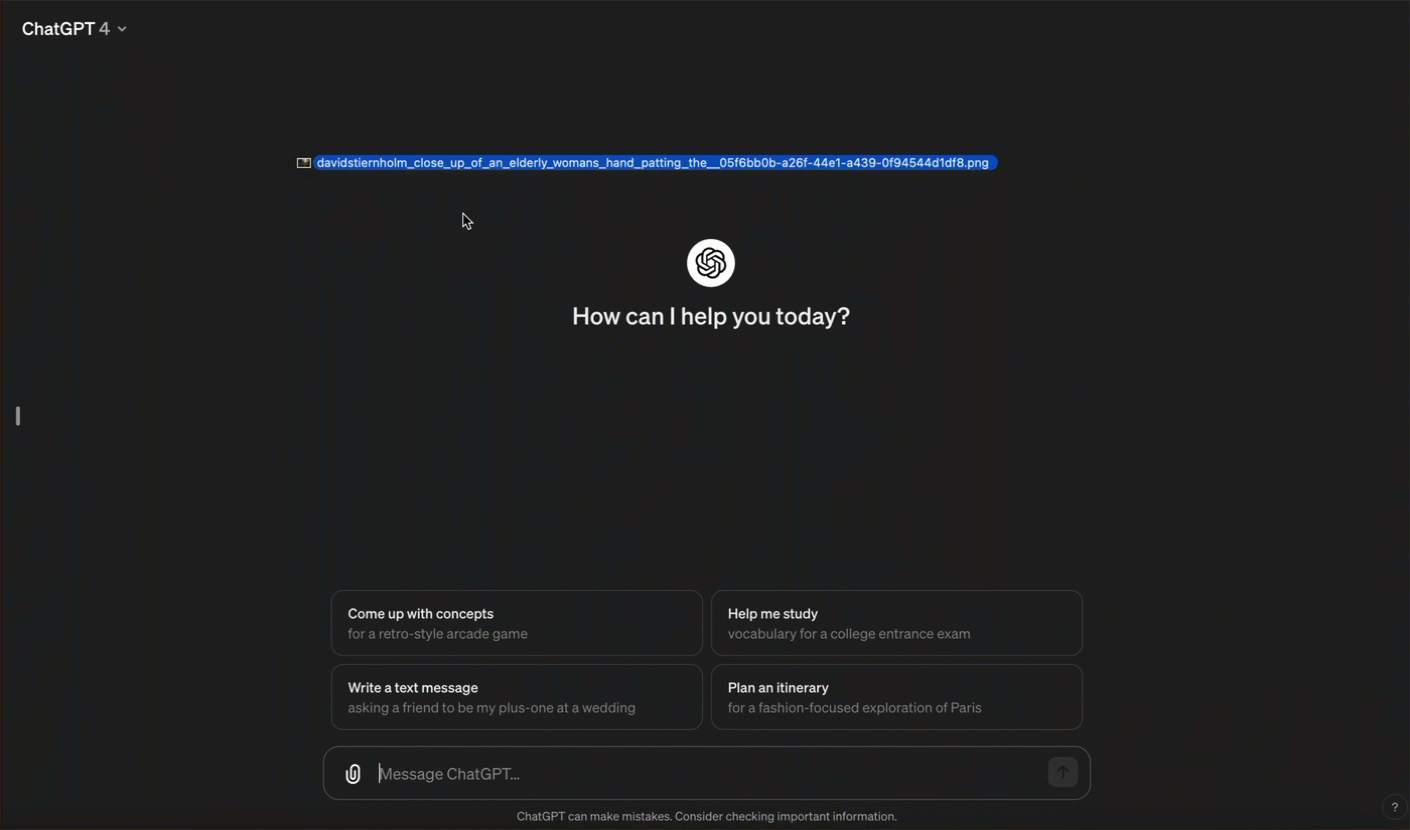
2. Skriv prompten
Sedan skriver jag den prompt jag har listat ut ger mig de resultat jag vill ha. Prompten är:
Describe what’s in the picture in one single sentence, please. Translate the sentence into Swedish afterwards. You don’t have to write ”The picture shows” in the beginning of the sentence.
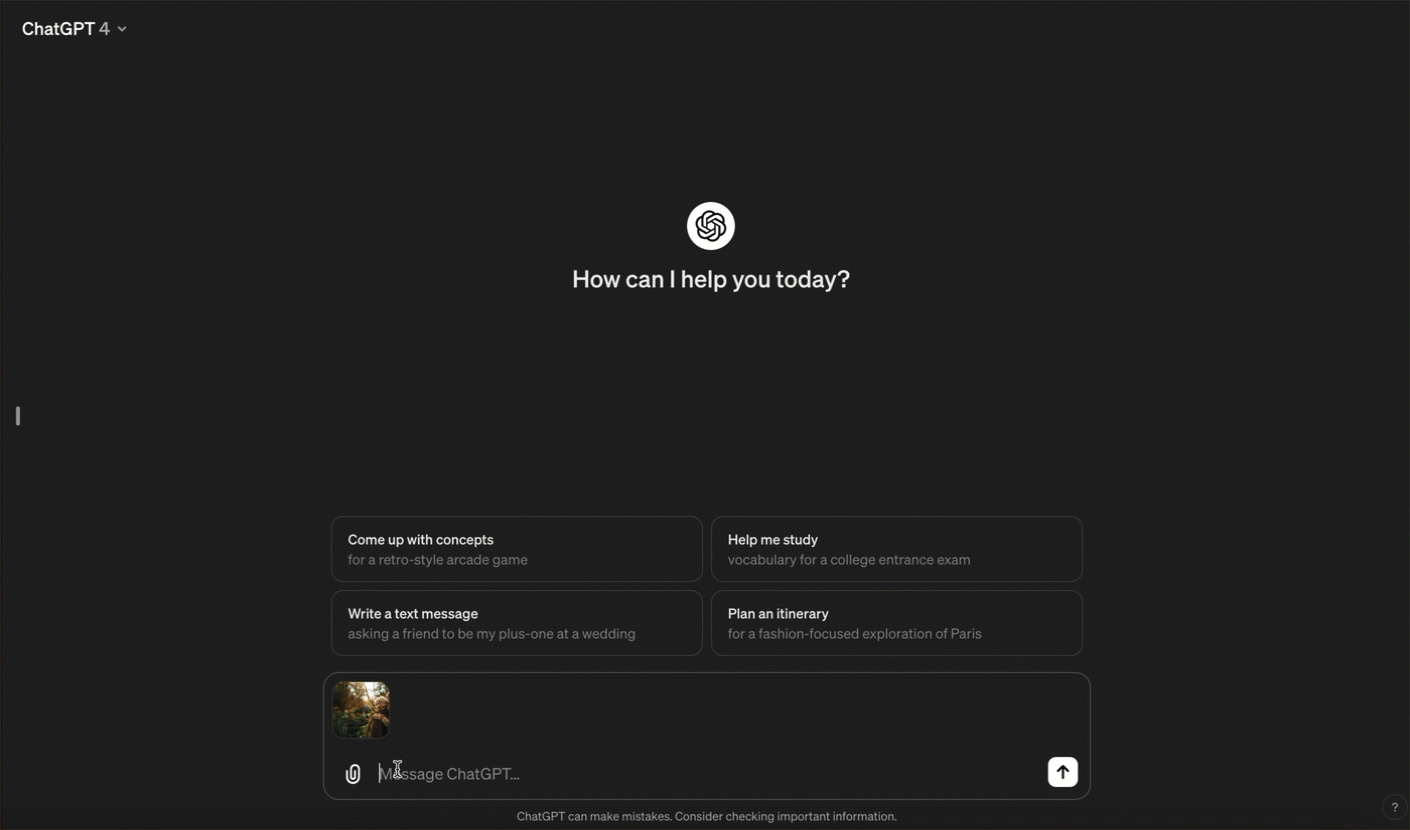
Men, som du ser har jag lagt in en förkortning (“aaidescr”) i appen TextExpander som skriver hela prompten för mig, så att det blir ännu smidigare. Det måste du dock inte göra om du inte har eller vill ha TextExpander. Istället kan du ha prompten sparad i ett dokument där du samlar bra promptar som du har nytta av då och då.
3. AI:n skriver ALT-texten
Jag klickar på “Send message” och väntar ett ögonblick, varpå ChatGPT skriver — på engelska och svenska — vad den ser i bilden.
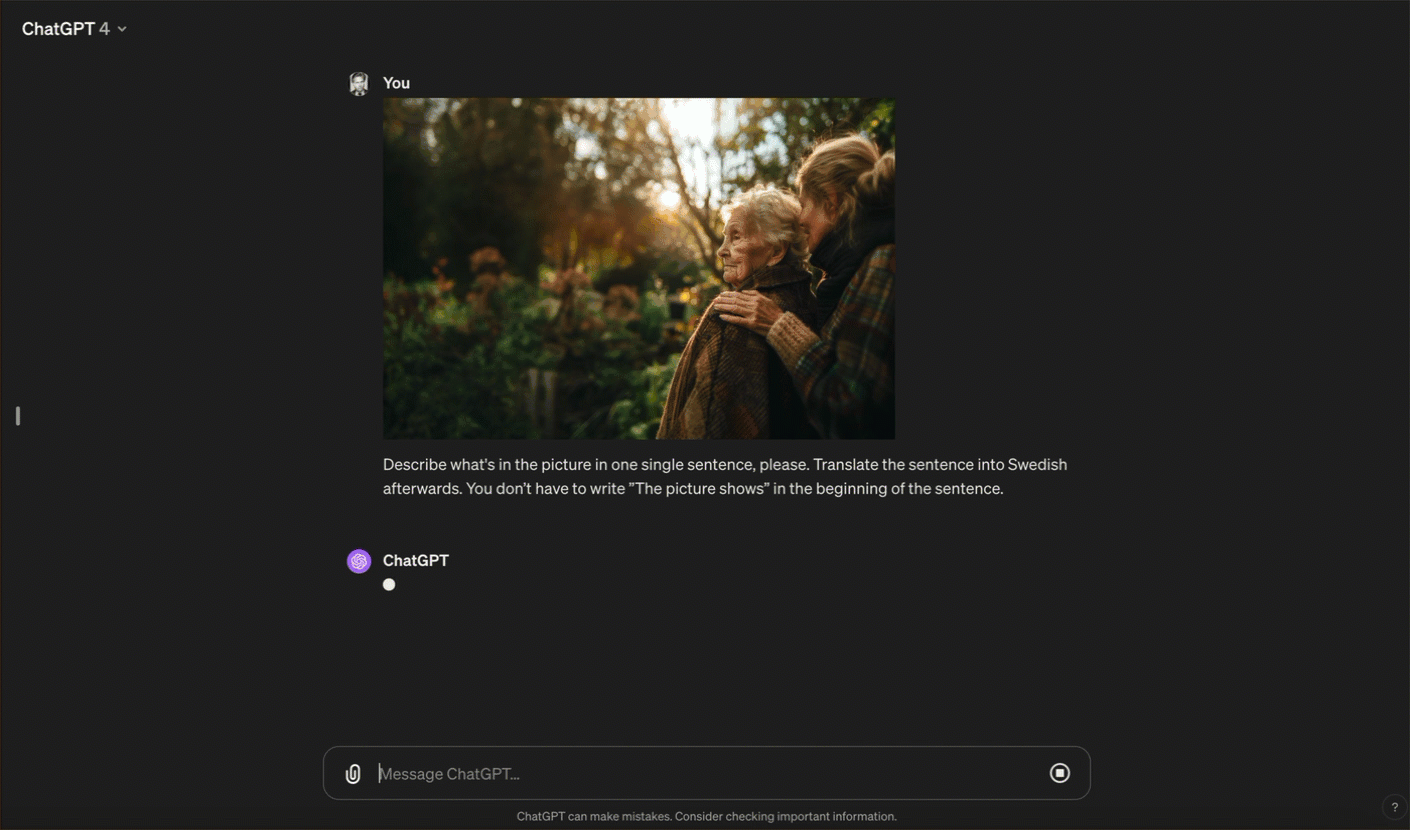
Jag vill ha texten på engelska och på svenska eftersom jag ofta publicerar på båda språken.
4. Kopiera ALT-texten
Slutligen markerar jag vardera texten, kopierar den och klistrar in den där jag ska publicera bilden.
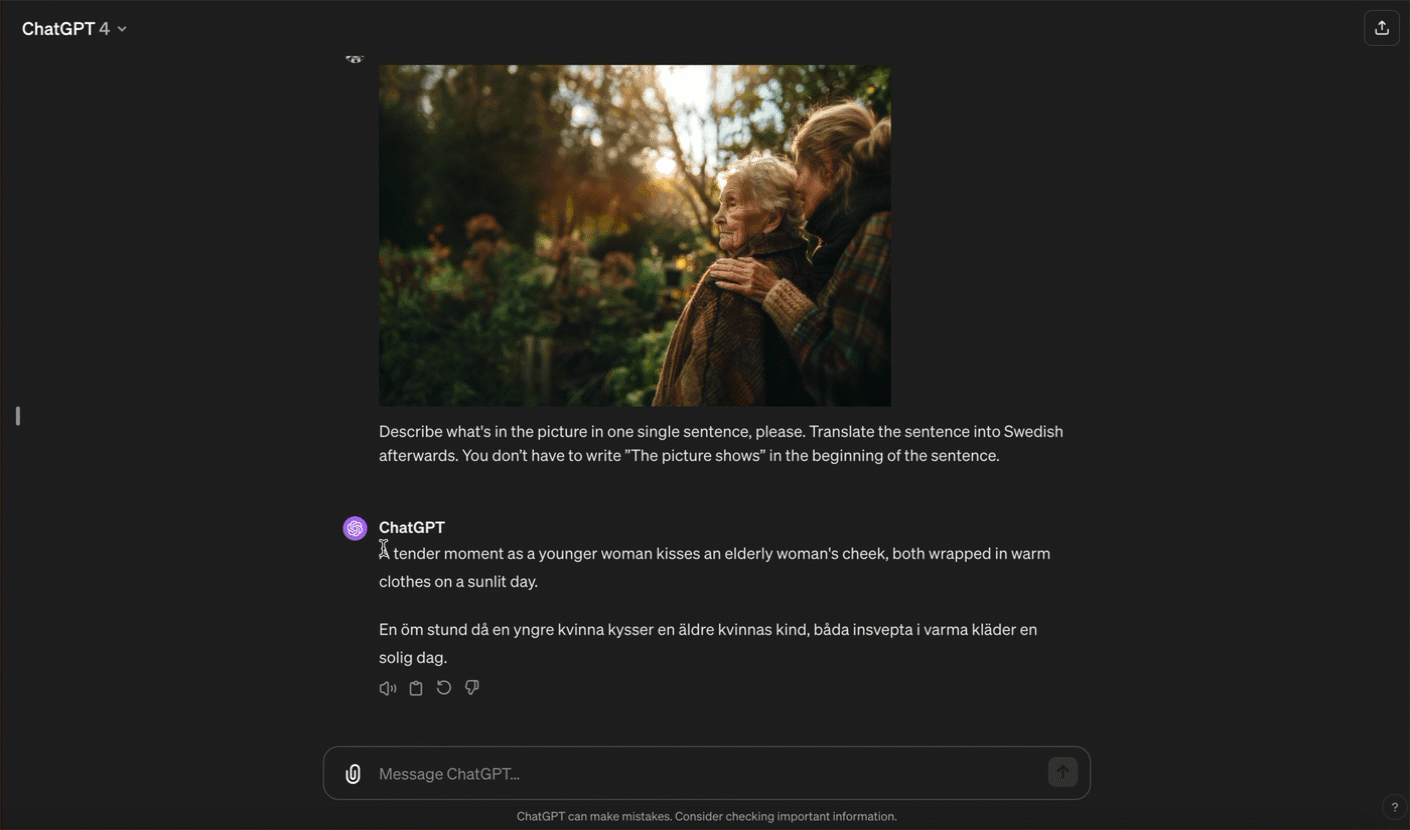
Klart!
Inte bara smidigt — kul också
Det här har gjort stor skillnad för mig — åtminstone i min känsla för att posta något med bild på nätet. Jag gör det minst ett par gånger varje dag.
Och, förutom att det är förenklande måste jag erkänna att jag tycker att det är rätt så kul att se hur AI:n kommer att beskriva bilden jag valt. Ibland blir det lite vajsing och då får jag justera manuellt, såklart. Men, i minst 9 av 10 fall blir texten helt toppen.
Prova också du!
Hur gör du?
Har du hittat en liknande lösning — eller en helt annan? Berätta för mig! Jag är bara ett mejl bort.
Jag föreläser om sånt här

Det här är ett exempel på vad jag använder AI till varje dag. Det är också sådana här konkreta knep som jag delar med mig av i min föreläsning "AI i din arbetsdag".
Har du förstått att du behöver hänga med i AI, men vet inte var du ska börja, boka föreläsningen till ditt jobb så visar jag.




